Een diagram-app maken
Een enkel punt plotten, als je zijn coördinaten hebt, kan je zo doen:
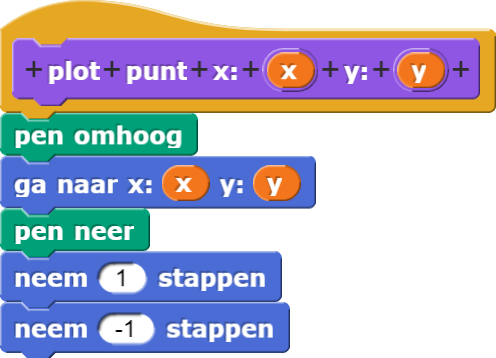
Je kan dan een lijst datapunten plotten door een nieuw blok te maken met bijvoorbeeld de naam
![]() net zoals je eerder gedaan hebt in Hoofdstuk 2 Les 2. De invoer van dit blok zou een lijst met datapunten
moeten zijn. Afhankelijk van het type diagram dat je wil, kan je de
punten wel of niet verbinden.
net zoals je eerder gedaan hebt in Hoofdstuk 2 Les 2. De invoer van dit blok zou een lijst met datapunten
moeten zijn. Afhankelijk van het type diagram dat je wil, kan je de
punten wel of niet verbinden.
Dat lijkt alles te zijn wat je nodig hebt. Maar wat als de schaal van je data niet past op het
Snap!-speelveld (tussen -240 en 240 in de x)-richting en tussen -180 en 180 in de
y-richting)? Wat als je bijvoorbeeld de populariteit van een babynaam over tijd wil plotten, zoals
hieronder?
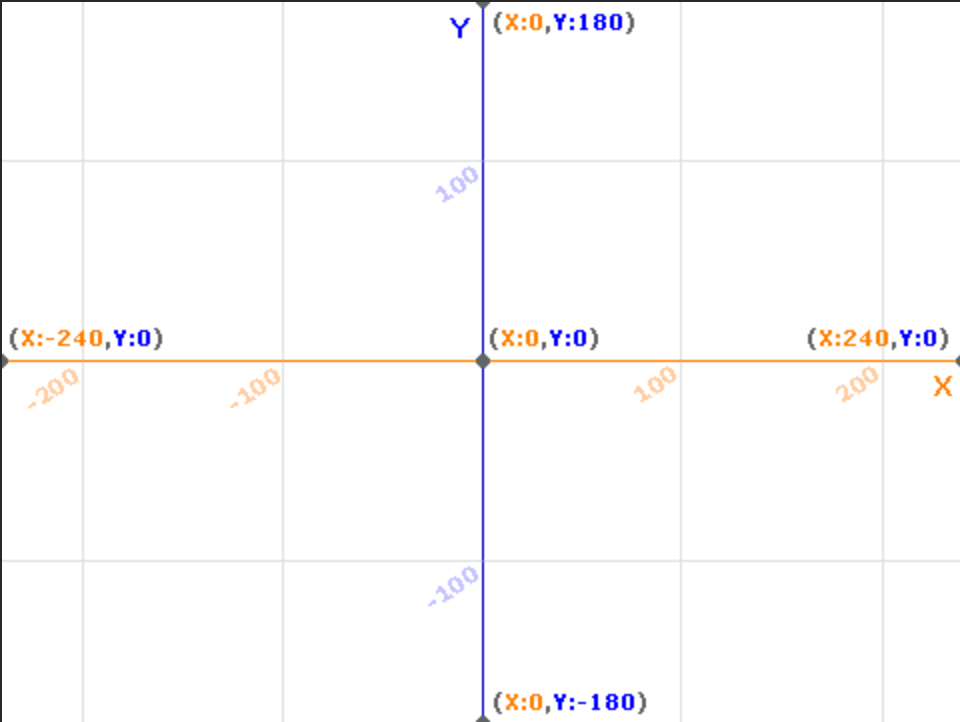
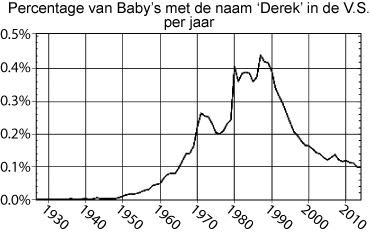
De jaren kunnen niet geplot worden op de horizontale as omdat de waardes buiten Snap!'s speelveld vallen (1930-2010). De percentages 0, 0.1, 0.2, 0.3 etc. liggen zo dicht bij elkaar dat ze allemaal hetzelfde lijken. Je zou zo het verschil in populariteit tussen 1960 en 1980 niet kunnen zien. We hebben een manier nodig om te wisselen tussen Snap! speelveld-coördinaten en de echte waardes van een set datapunten, die we diagram-coördinaten zullen noemen, .
-

Het bevat een paar blokken die al voor je gemaakt zijn.- Klik op het
maak diagramschaalblok met de invoer die er al is (-2, 4, 30, 300) om te zien wat het doet. Naast het tekenen op het scherm, maakt het het ook een aantal variabelen die je andere blokken nodig zullen hebben zodat ze de afmetingen van het scherm weten. -
De volgende twee blokken nemen als invoer de diagram-coördinaten
van een punt en rapporteren de speelveld-coördinaten die daarbij horen.
Experimenteer met de invoer van deze blokken zodat ze 0 rapporteren.


Hoe is de invoer gerelateerd aan de diagramschaal? - Gebruik
 met
dezelfde invoer. Waar wordt je sprite geplaatst?
met
dezelfde invoer. Waar wordt je sprite geplaatst?
- Zonder de positie van de sprite te veranderen, klik op
 en leg uit wat er gebeurt.
en leg uit wat er gebeurt.
- Gebruik het
 blok om
een script te maken dat de sprite zijn correcte
diagram-coördinaten (niet zijn
speelveld-coördinaten) laat zeggen van waar hij geplaatst is.
Beweeg de sprite naar een aantal plekken op het speelveld om het script te testen.
blok om
een script te maken dat de sprite zijn correcte
diagram-coördinaten (niet zijn
speelveld-coördinaten) laat zeggen van waar hij geplaatst is.
Beweeg de sprite naar een aantal plekken op het speelveld om het script te testen.
Voor dit diagram moet een sprite in de rechter onderhoek van het speelveld (4, 30) zeggen, niet (240,-180). Om het gehele display van coördinaten te zien moet je het blok
gebruiken (in het Functiespalet, gebouwd voor dit project) om de coördinaten af te ronden
naar het aantal decimalen dat je wil zien.
Een display van
blok
gebruiken (in het Functiespalet, gebouwd voor dit project) om de coördinaten af te ronden
naar het aantal decimalen dat je wil zien.
Een display van
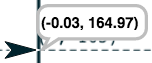 is logischer dan
is logischer dan
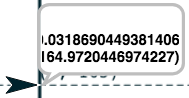 in deze context.
in deze context.
- Klik op het
-
Experimenteer met verschillende invoeren voor
maak diagramschaalom te zien hoe de assen geplaatst worden en hoe de vervangende assen geplaatst worden als het punt (0,0) niet op het speelveld ligt. Sleep de sprite naar een aantal plekken om te zien of hij doet wat je verwacht. Verander dan de invoer vanmaak diagramschaalom te passen bij het bereik van de jaren en percentages van de data en klik erop om de schaal te resetten. Controleer opnieuw of de sprite zegt wat je verwacht als je hem over het speelveld beweegt.

-
Bouw het volgende blok dat de diagram-coördinaten van een datapunt
gebruikt en de sprite beweegt naar de speelveld-coördinaten die daarbij
horen.
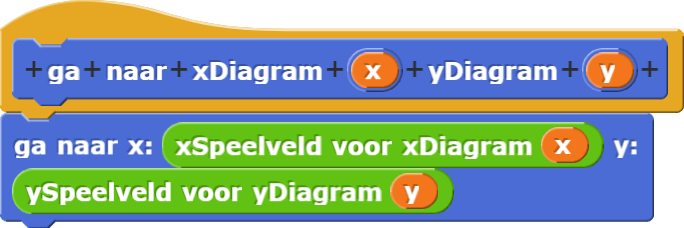 .
.
Het punt (1971, 0.25) ligt ongeveer in het midden bij het babynamendiagram van Derek. Controleer of
 werkt zoals je verwacht.
werkt zoals je verwacht.
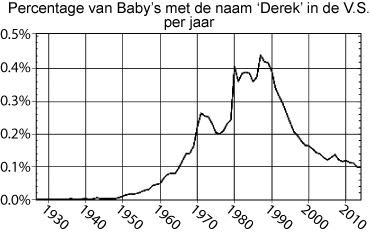
- Bouw dan
 zodat het
zodat het
 gebruikt in plaats van
gebruikt in plaats van
 .
Controleer of het werkt zoals je verwacht.
.
Controleer of het werkt zoals je verwacht.
-
Bouw uiteindelijk
 om een punt te maken voor ieder datapunt.
(Voor dit diagram wil je dat de punten verbonden worden. Voor de data op de volgende pagina wil je
dat niet. Zorg er dus voor dat dit makkelijk is aan te passen in dit blok)
Pas het toe op
om een punt te maken voor ieder datapunt.
(Voor dit diagram wil je dat de punten verbonden worden. Voor de data op de volgende pagina wil je
dat niet. Zorg er dus voor dat dit makkelijk is aan te passen in dit blok)
Pas het toe op DerekData1927tot2015. De punten van je diagram kunnen wel of niet verbonden zijn en de assen zullen geen labels hebben, maar verder moet het lijken op het diagram bij stap 3.
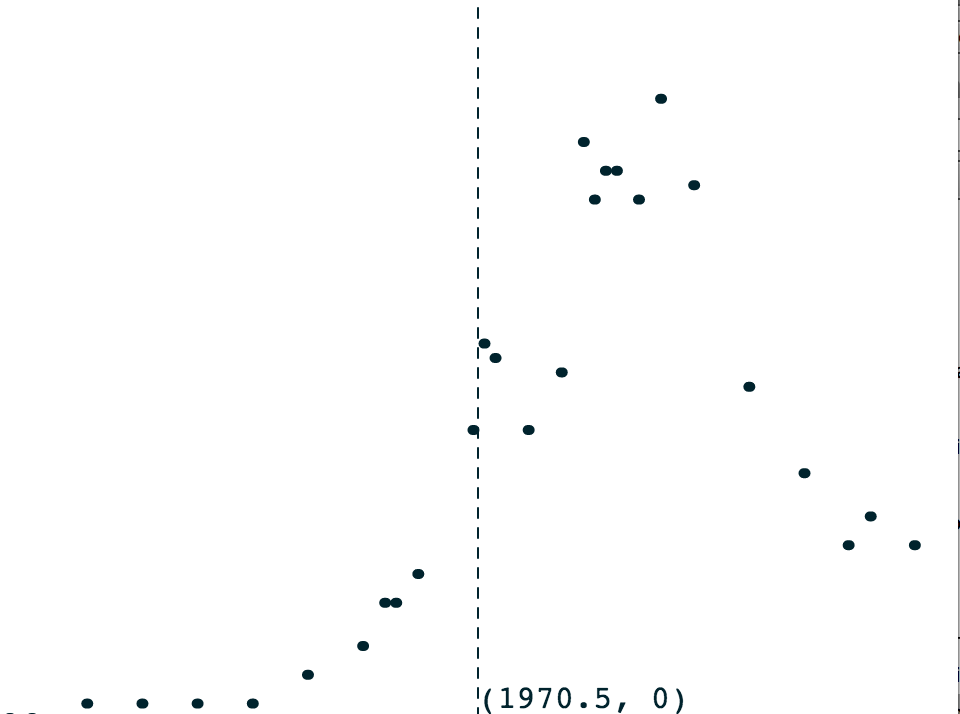
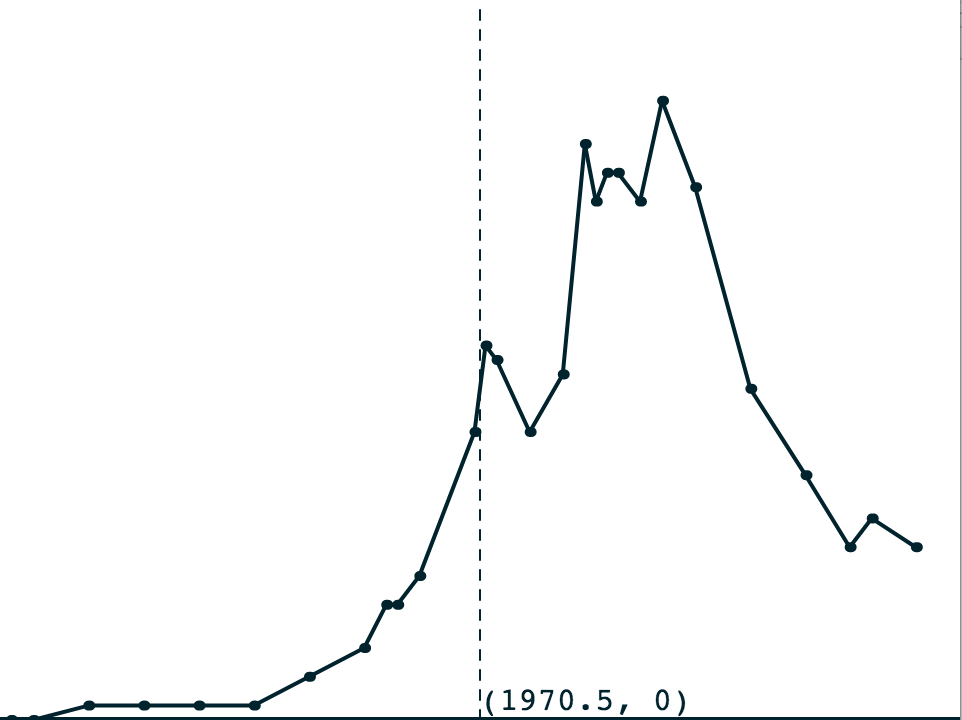
- Sla je project op als "H3L4-DiagramApp".
-
Bedenk een manier om je diagram-app te vertellen dat hij de punten in het diagram wel of niet moet
verbinden. Je wil hiervoor een Boolean-invoer gebruiken om aan te geven of de
punten verbonden moeten zijn of niet.
